Excel có nhiều định dạng cài đặt sẵn mà bạn có thể sử dụng như Currency, Accounting, Date, Time, Percentage,.. Nếu bạn không thể tìm thấy định dạng phù hợp, bạn có thể tùy chỉnh định dạng như trong bài viết dưới đây.
| Tham gia kênh Telegram của AnonyViet 👉 Link 👈 |
Cách tùy chỉnh định dạng số trong Excel
Tự động thêm số 0 ở đầu
Ví dụ: bạn muốn nhập 5 chữ số. Thay vì nhập 00041, bạn chỉ cần nhập 41 và Excel sẽ tự động thêm các số 0 ở đầu.
1. Nhập giá trị 41 vào ô A1.
2. Chọn ô A1, bấm chuột phải và chọn Format Cells.
3. Chọn Custom.
4. Nhập mã định dạng số sau: 00000
5. Bấm OK.
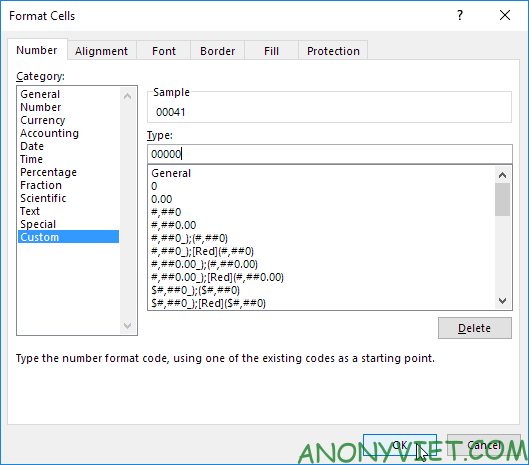
Lưu ý: Excel cung cấp cho bạn bản xem trước của định dạng trong Sample.
Kết quả:

Lưu ý: ô A1 vẫn chứa số 41. Chúng ta chỉ thay đổi hình thức hiển thị của số này chứ không phải giá trị của ô A1.
Vị trí thập phân
Bạn cũng có thể kiểm soát số lượng vị trí thập phân. Sử dụng 0 để hiển thị giá trị số nguyên gần nhất. Sử dụng 0,0 cho một chữ số thập phân. Sử dụng 0,00 cho hai chữ số thập phân,..
1. Nhập giá trị 839.1274 vào ô A1.
2. Sử dụng mã định dạng số sau: 0,00

Chèn văn bản
Bạn cũng có thể thêm văn bản vào số của mình. Ví dụ: thêm “ft”.
1. Nhập giá trị 839.1274 vào ô A1.
2. Sử dụng mã định dạng số sau: 0.0 “ft”

Lưu ý: Mình chỉ thay đổi cách hiển thị của số này, chứ không phải giá trị của số đó. Bạn vẫn có thể sử dụng số này để tính toán.
Số lớn
1. Nhập các giá trị sau vào các ô A1, B1, C1 và D1: 1000000, 2500000, 81000000 và 700000.
2. Sử dụng mã định dạng số sau: 0.0 ,, “M”

Lưu ý: chúng ta đã sử dụng 0,0 cho một chữ số thập phân và “M” để thêm chữ M.
Lặp lại ký tự
Sử dụng dấu hoa thị (*) kèm theo một ký tự để cho Excel biết bạn muốn lặp lại bao nhiêu lần ký tự đó.
1. Nhập Hi vào ô A1.
2. Sử dụng mã định dạng số sau: @ * –

Lưu ý: ký hiệu @ được sử dụng để nhập văn bản.
Màu sắc
Bạn có thể kiểm soát số dương, số âm, số 0 và văn bản cùng một lúc! Mỗi phần được phân tách bằng dấu chấm phẩy (;) trong mã định dạng số.
1. Nhập các giá trị sau vào các ô A1, B1, C1 và A2: 5000000, 0, Hi và -5,89.
2. Sử dụng mã định dạng số sau: [Green] $ #, ## 0 _); [Red] $ (#, ## 0); “zero”; [Blue] “Text:” @
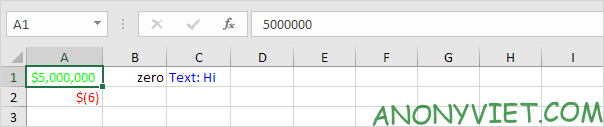
Lưu ý: #, ## được sử dụng để thêm dấu phẩy vào các số lớn. Để thêm dấu cách, hãy sử dụng dấu gạch dưới “_” theo sau là một ký tự. Chiều dài của khoảng trắng sẽ là chiều dài của ký tự này. Trong ví dụ của mình, mình đã thêm một dấu ngoặc đơn “)”.
Ngày và giờ
Bạn cũng có thể kiểm soát ngày và giờ. Sử dụng một trong các định dạng Date và Time hiện có để bắt đầu.
1. Nhập giá trị 42855 vào ô A1.
2. Chọn ô A1, bấm chuột phải, sau đó chọn Format Cells.
3. Bấm Date.
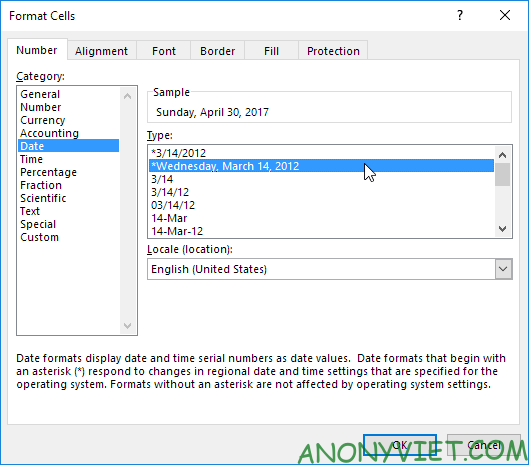
Lưu ý: Excel cung cấp cho bạn bản xem trước của ngày trong Sample.
4. Chọn Custom.
5. Thay đổi một chút mã định dạng thành: mm / dd / yyyy, dddd
6. Bấm OK.
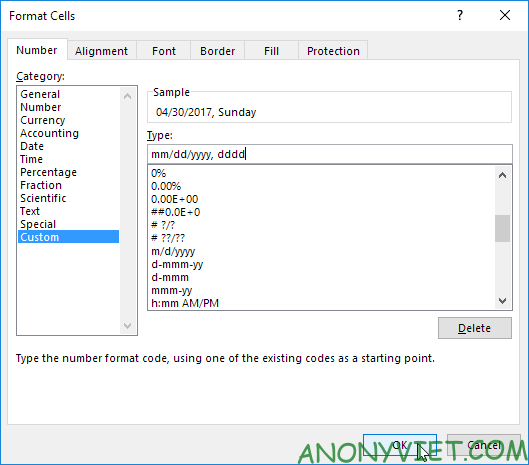
Kết quả:

Ngoài ra, bạn cũng có thể xem nhiều bài excel khác tại đây.

















